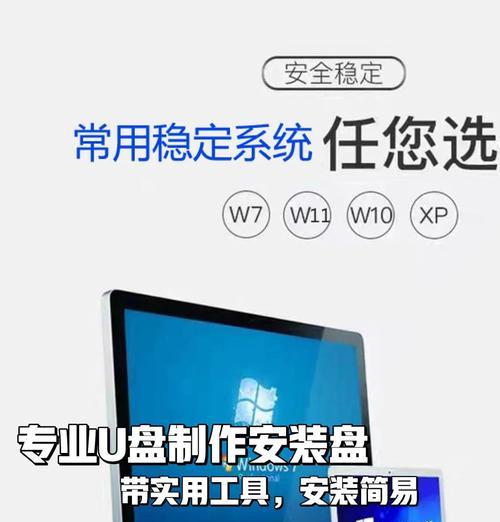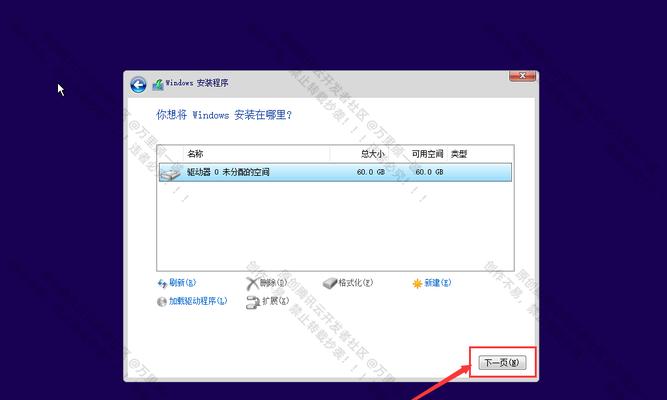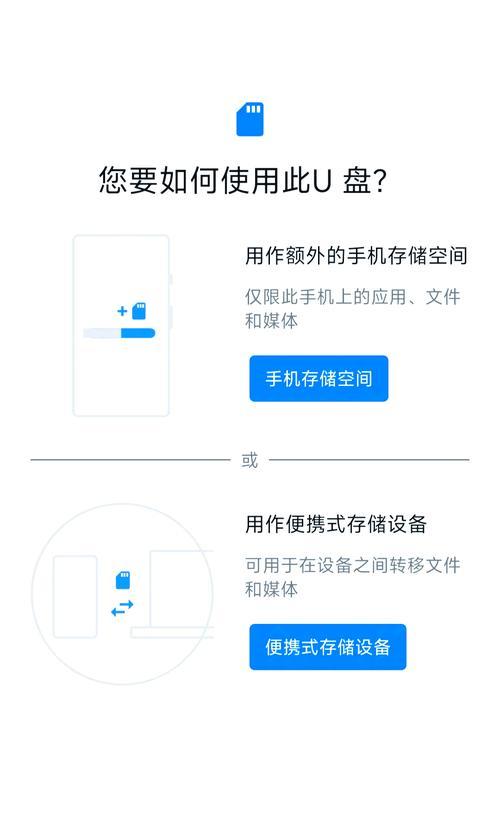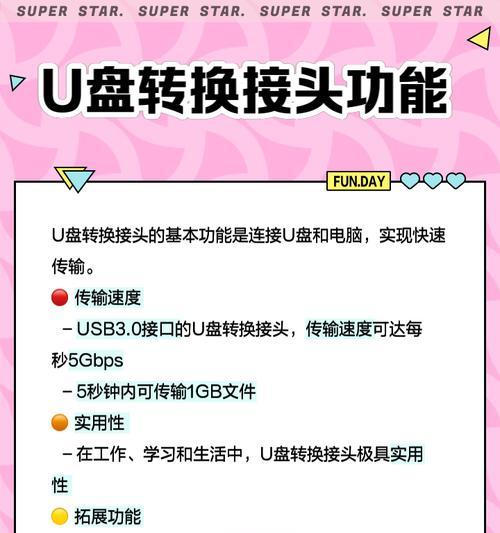Win10启动盘是一种非常有用的工具,可以帮助我们在计算机出现问题时修复系统或安装新的操作系统。本文将介绍如何制作Win10启动盘的详细步骤,让您轻松掌握制作技巧。
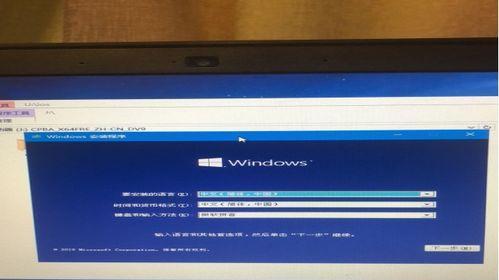
一、准备所需材料和工具
1.获取一张空白的USB闪存盘
2.下载并安装Rufus软件
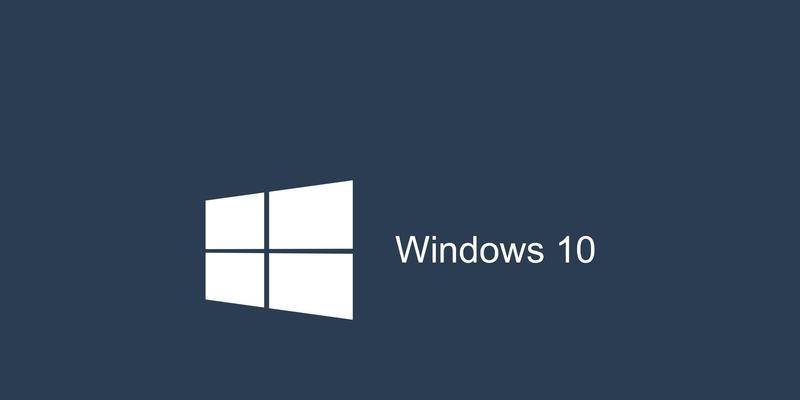
二、打开Rufus软件
1.双击打开Rufus软件
2.在界面中选择正确的USB设备
三、选择Win10镜像文件
1.在Rufus界面中找到“引导选择”选项

2.点击“选择”按钮并浏览到您下载的Win10镜像文件
四、选择分区方案和文件系统
1.在Rufus界面中找到“分区方案”选项
2.选择“MBR分区方案”(适用于大多数计算机)
3.在“文件系统”选项中选择“FAT32”
五、开始制作Win10启动盘
1.点击“开始”按钮,Rufus将开始格式化USB设备
2.等待格式化过程完成
六、制作完成提示
1.一旦Rufus完成格式化,将会出现制作完成的提示信息
2.您现在可以关闭Rufus软件并拔出USB设备
七、使用Win10启动盘
1.将制作好的Win10启动盘插入需要修复或安装系统的计算机的USB接口
2.重启计算机并按照屏幕提示选择从USB启动
八、选择修复或安装选项
1.在Win10启动盘引导界面中,选择修复系统或安装新的操作系统
2.根据需要选择相应的选项
九、完成修复或安装
1.按照屏幕提示进行修复或安装操作
2.等待过程完成并按照需要进行设置和配置
十、制作Win10启动盘的注意事项
1.确保您下载的Win10镜像文件完整且无损坏
2.在制作启动盘之前备份重要数据,以免数据丢失
十一、常见问题及解决方法
1.如果Rufus软件无法打开,请重新下载并安装最新版本
2.如果启动盘无法启动计算机,请检查BIOS设置是否正确
十二、其他制作启动盘的工具
1.除了Rufus软件外,还有其他制作Win10启动盘的工具可供选择,例如UltraISO和WindowsUSB/DVD下载工具
十三、适用于其他操作系统的制作启动盘方法
1.制作Win10启动盘的方法适用于其他操作系统,只需将镜像文件替换为相应操作系统的镜像文件即可
十四、制作Win10启动盘的好处
1.制作Win10启动盘可以帮助您快速修复系统问题,提高计算机的稳定性和安全性
2.使用Win10启动盘还可以方便地进行系统安装和升级
十五、
通过本文的介绍,您已经学会了制作Win10启动盘的详细步骤。制作一个备用的启动盘是非常有用的,它可以帮助您在计算机出现问题时快速解决。希望本文对您有所帮助!